INHOUDSOPGAWE
Die artikel wys hoe om spasies in Excel te vind en uit te lig met behulp van voorwaardelike formatering en VBA. Afhangende van jou behoeftes, kan jy slegs werklik leë selle inkleur of dié wat nul-lengte stringe ook bevat.
Wanneer jy 'n Excel-lêer van iemand ontvang of dit vanaf 'n eksterne databasis invoer, is dit altyd 'n goeie idee om die data na te gaan om seker te maak daar is geen gapings of ontbrekende datapunte nie. In 'n klein datastel kan jy maklik al die spasies met jou eie oë raaksien. Maar as jy 'n groot lêer het wat honderde of selfs duisende rye bevat, is dit amper onmoontlik om leë selle met die hand te bepaal.
Hierdie handleiding sal jou 4 vinnige en maklike maniere leer om leë selle in Excel uit te lig sodat jy kan identifiseer hulle visueel. Watter metode is die beste? Wel, dit hang af van die datastruktuur, jou doelwitte en jou definisie van "blanks".
Kies en merk leë selle uit met Gaan na Spesiale
Hierdie eenvoudige metode kies alle leë selle in 'n gegewe reeks, wat jy dan kan vul met enige kleur van jou keuse.
Om leë selle in Excel te kies, is dit wat jy moet doen:
- Kies die reeks waar jy leeg wil uitlig. Om alle selle met data te selekteer, klik die boonste linker sel en druk Ctrl + Shift + End om die seleksie uit te brei na die laaste gebruikte sel.
- Op die Tuis -oortjie, in die Redigeer groep, klik Vind & Kies > Gaan na Spesiale . Of druk F5 en klik Spesiaal... .
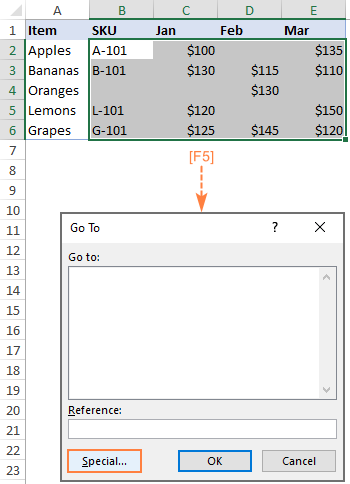
- In die Gaan na Spesiale dialoogkassie, kies Blanks en klik OK . Dit sal alle leë selle in die reeks kies.
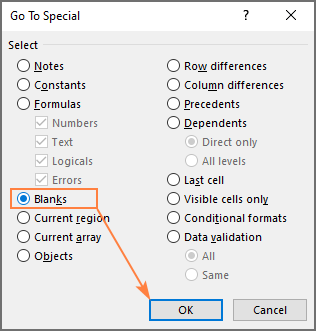
- Met die leë selle gekies, klik die Vulkleur -ikoon op die Tuis oortjie, in die Lettertipe -groep, en kies die gewenste kleur. Klaar!
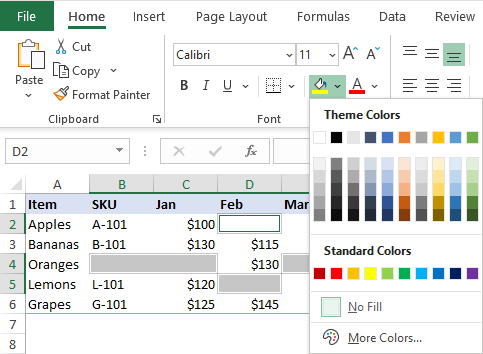
Wenke en notas:
- Die Gaan na Spesiale -kenmerk kies net werklik leë selle , dit wil sê selle wat absoluut niks bevat nie. Selle wat leë string, spasies, koetretoers, nie-druk karakters, ens. bevat, word nie as leeg beskou nie en word nie gekies nie. Om selle uit te lig met formules wat 'n leë string ("") as die resultaat gee, gebruik óf Voorwaardelike Formatering óf VBA-makro.
- Hierdie metode is staties en is die beste om as 'n eenmalige oplossing. Veranderinge wat jy later maak, sal nie outomaties weerspieël word nie: nuwe spasies sal nie uitgelig word nie en voormalige spasies wat jy met waardes vul, sal gekleur bly. As jy op soek is na 'n dinamiese oplossing, moet jy beter die Voorwaardelike Formatering-benadering gebruik.
Filter en merk spasies in 'n spesifieke kolom
As jy nie omgee vir leë selle nie enige plek in die tabel, maar eerder selle of die hele rye wat spasies in 'n sekere kolom wil vind en uitlig, kan Excel Filter die regte weesoplossing.
Om dit te laat doen, voer hierdie stappe uit:
- Kies enige sel binne jou datastel en klik Sorteer & Filter > Filter op die Tuis -oortjie. Of druk die CTRL + Shift + L-kortpad om outo-filters aan te skakel.
- Klik op die aftrekpyltjie vir die teikenkolom en filter leë waardes. Maak hiervoor die Selekteer alles -blokkie skoon en kies dan (Blanks) .
- Kies die gefiltreerde selle in die sleutelkolom of hele rye en kies die Vul kleur wat jy wil toepas.
In ons voorbeeldtabel is dit hoe ons kan filter, en dan die rye uitlig waar die SKU-selle leeg is:
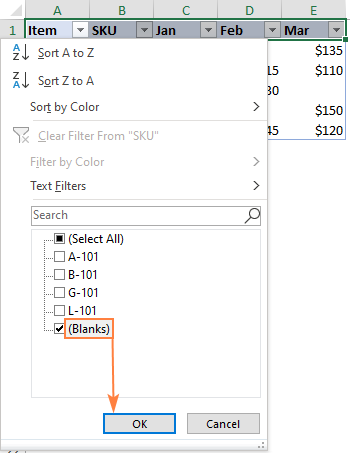
Notas:
- Anders as die vorige metode, beskou hierdie benadering formules wat leë stringe ("") as leë selle gee.
- Hierdie oplossing is nie geskik vir data wat gereeld verander word nie, want jy sal met elke verandering moet skoonmaak en weer uitlig.
Hoe om leë selle in Excel met voorwaardelike formatering uit te lig
Albei tegnieke wat vroeër bespreek is, is eenvoudig en bondig, maar hulle het 'n beduidende nadeel - nie een van die metodes reageer op veranderinge wat aan die datastel gemaak word nie. Anders as hulle, is voorwaardelike formatering 'n dinamiese oplossing, wat beteken dat u die reël net een keer moet opstel. Sodra 'n leë sel met enige waarde gevul word, sal die kleur onmiddellik verdwyn. En omgekeerd, sodra 'n nuwe spasie verskyn, ditsal outomaties uitgelig word.
Voorbeeld 1. Merk alle leë selle in 'n reeks
Om alle leë selle in 'n gegewe reeks uit te lig, stel die Excel voorwaardelike formateringreël op hierdie manier op:
- Kies die reeks waarin jy leë selle wil uitlig (A2:E6 in ons geval).
- Op die Tuis -oortjie, in die Style groep, klik Nuwe reël > Gebruik 'n formule om te bepaal watter selle om te formateer .
- In die Formaatwaardes waar hierdie formule waar is boks, voer een van die onderstaande formules in, waar A2 die boonste linker sel van die geselekteerde reeks is:
Om absoluut leë selle wat niks bevat, uit te lig:
=ISBLANK(A2)Om ook oënskynlik leë selle uit te lig wat nullengte-stringe ("") bevat wat deur jou formules teruggestuur word:
=LEN(A2)=0of
=A2="" - Klik die Formaat -knoppie, skakel oor na die Vul -oortjie, kies die agtergrondkleur wat jy wil hê en klik OK.
- Klik OK om die reël te stoor en die hoofdialoogwind toe te maak ow.
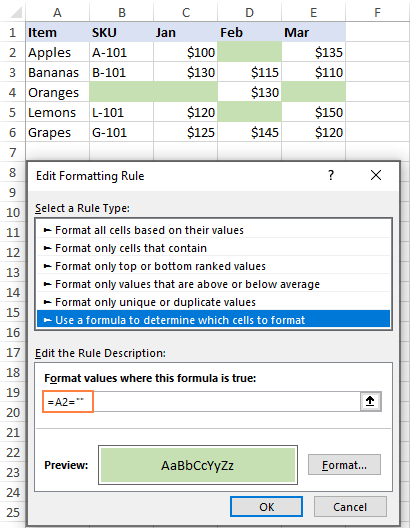
Vir die gedetailleerde stappe, sien asseblief Skep 'n formule-gebaseerde voorwaardelike formateringreël in Excel.
Voorbeeld 2. Merk rye wat spasies in 'n spesifieke kolom hê
In situasies wanneer jy die hele rye wat leë selle in 'n spesifieke kolom het, wil uitlig, maak net 'n klein verandering in die formules wat hierbo bespreek is sodat hulle na die sel verwys in daardiespesifieke kolom, en maak seker dat jy die kolomkoördinaat met die $-teken sluit.
Om byvoorbeeld rye met spasies in kolom B uit te lig, kies die hele tabel sonder kolomopskrifte (A2:E6 in hierdie voorbeeld) en skep 'n reël met een van hierdie formules:
Om absoluut leë selle uit te lig:
=ISBLANK($B2)
Om spasies uit te lig en selle wat leë stringe bevat:
=LEN($B2)=0
of
=$B2=""
As gevolg hiervan is slegs die rye waar 'n SKU-sel is leeg word uitgelig:
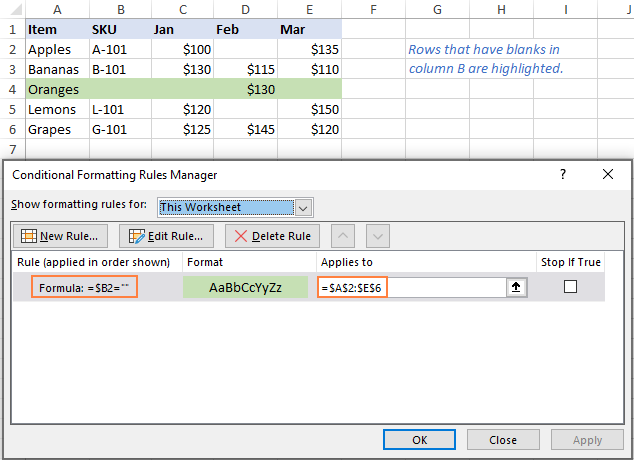
Vir meer inligting, sien asseblief Excel voorwaardelike formatering vir leë selle.
Merk as leeg met VBA
As jy is lief daarvoor om dinge te outomatiseer, kan jy die volgende VBA-kodes nuttig vind om leë selle in Excel in te kleur.
Makro 1: Kleur leë selle in
Hierdie makro kan jou help om waarlik uit te lig leë selle wat absoluut niks bevat nie.
Om alle leë selle in 'n geselekteerde reeks in te kleur, benodig jy net 'n enkele reël kode:
Sub Highlight_Blank_Cells() Selectio n.SpecialCells(xlCellTypeBlanks).Interior.Color = RGB(255, 181, 106) End SubOm spasies in 'n voorafbepaalde werkblad en reeks uit te lig (reeks A2:E6 op Blad 1 in die onderstaande voorbeeld), is dit die kode om te gebruik:
Sub Highlight_Blank_Cells() Dim rng As Range Set rng = Sheet1.Range( "A2:E6" ) rng.SpecialCells(xlCellTypeBlanks).Interior.Color = RGB(255, 181, 106) End SubIn plaas van 'n RGB-kleur, jykan een van die 8 hoofbasiskleure toepas deur "vb" voor die kleurnaam in te tik, byvoorbeeld:
Selection.SpecialCells(xlCellTypeBlanks).Interior.Color = vbBlue
Of jy kan die kleurindeks spesifiseer soos:
Selection.SpecialCells(xlCellTypeBlanks).Interior.ColorIndex = 6
Makro 2: Kleur spasies en leë stringe
Om visueel leë selle te herken wat formules bevat wat leë stringe as spasies terugstuur, kyk of die Teks -eienskap van elke sel in die geselekteerde reeks = "", en indien WAAR, pas dan die kleur toe.
Hier is die kode om alle spasies en leë stringe in 'n geselekteerde reeks uit te lig:
Sub Highlight_Blanks_Empty_Strings() Dim rng As Range Set rng = Seleksie vir elke sel In rng If cell.Text = "" Then cell.Interior.Color = RGB(255, 181, 106) Else cell.Interior.ColorIndex = xlNone End If Next End SubHoe om in te voeg en hardloop makro
Om 'n makro by jou werkboek te voeg, voer hierdie stappe uit:
- Druk Alt + F11 om die Visual Basic Editor oop te maak.
- In die Projekverkenner aan die linkerkant, regskliek die teikenwerkboek en klik dan Voeg in > Module .
- In die Kode-venster aan die regterkant, plak die VBA-kode.
Om die makro te laat loop , is dit wat jy moet doen:
- Kies die reeks in jou werkblad.
- Druk Alt + F8 om die Makro -dialoog oop te maak.
- Kies die makro en klik Run .
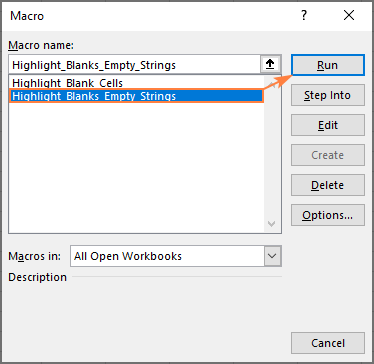
Vir die gedetailleerde stap-vir-stap instruksies, sien asseblief:
- Hoe om VBA-kode in te voeg en uit te voer in Excel
- Hoe omhardloop 'n makro in Excel
Dit is hoe om leë selle in Excel te vind, te kies en uit te lig. Ek bedank jou vir die lees en hoop om jou volgende week op ons blog te sien!
Beskikbare aflaaie
Merk spasies met voorwaardelike formatering (.xlsx-lêer)
VBA-makro's om in te kleur leë selle (.xlsm-lêer)

